在《企业出海,从启用Azure CDN全球加速开始》中,我们介绍了如何为网站开通Azure CDN,完成这个案例后,我们可以使用HTTP方式加速并访问我们的网站了,今天我们要做的内容是在Azure CDN上配置证书并开通SSL,使用HTTPS访问我们的网站。
步骤:
1. 为Azure CDN配置 Key Vault(密钥保管库);
a. 创建Azure Key Vault;
b. 创建Azure Active Directory客户端;
c. 在Key Vault中 配置AAD 客户端的访问权限
d.在Key Vault 中上传证书
2. 在Azure CDN控制台上配置 Key Vault及证书;
a. 设置CND通过AAD 客户端到Key Vault的链接;
b.选择已经存在于Key Vault中的证书
为了完整演示本案例,今天我们的测试环境为:
- 源站:https://web.5gn.link,该网站部署在华为云的一台虚拟机上;
- 加速站:https://func.5gn.link;
- func.5gn.link 证书;
要完成本测试,有如下前置条件:
- 一个可以访问的网站(源站);
- 要加速的已经备案的域名及对应的SSL证书;
- Azure 账号;
图文步骤:
1. 创建密钥保管库(Azure Key Vault)
2. 创建AAD 客户端:
此处的“受支持的账户类型”和重定向URL保持默认即可。
此处的应用程序(客户端)ID,稍后会在CDN页面使用。
在“证书和密码”中,添加客户端密码,此处可以设置有效期或长期。
创建的密码必须保存下来,该页面只显示一次,刷新或切换后,不再显示该密码。
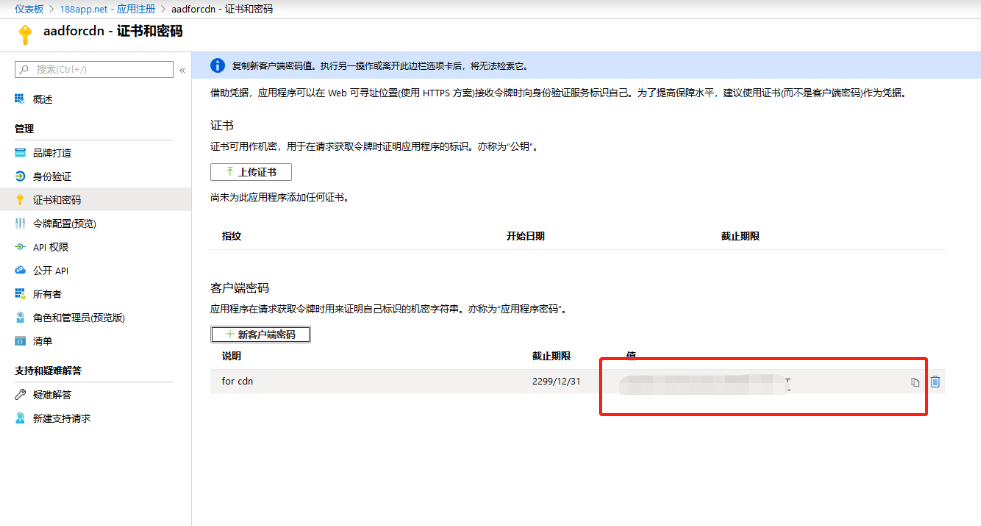
 转存失败重新上传取消
转存失败重新上传取消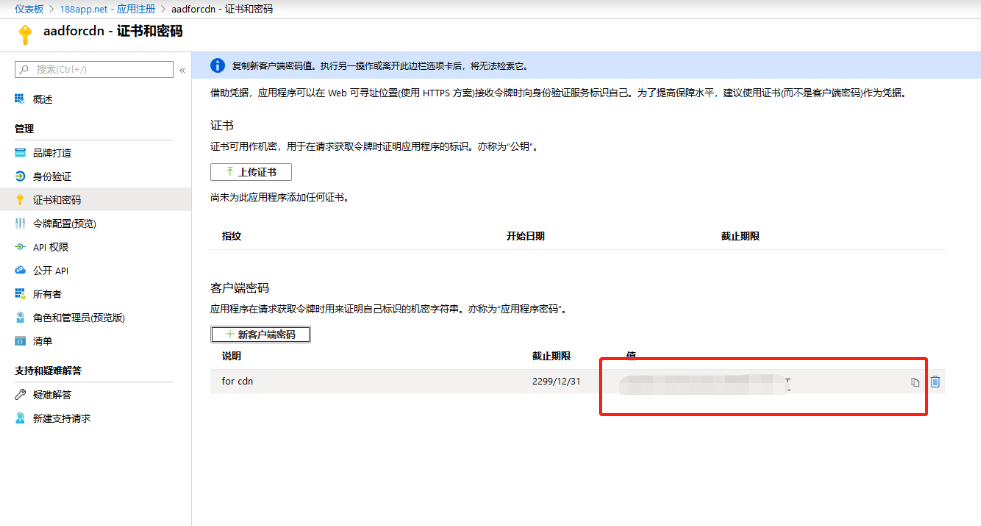
正在上传…重新上传取消
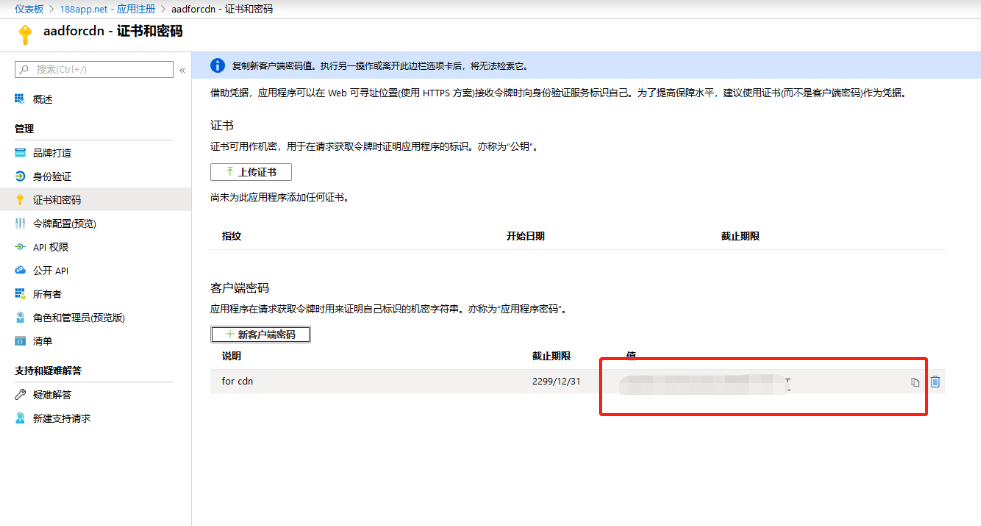
 转存失败重新上传取消
转存失败重新上传取消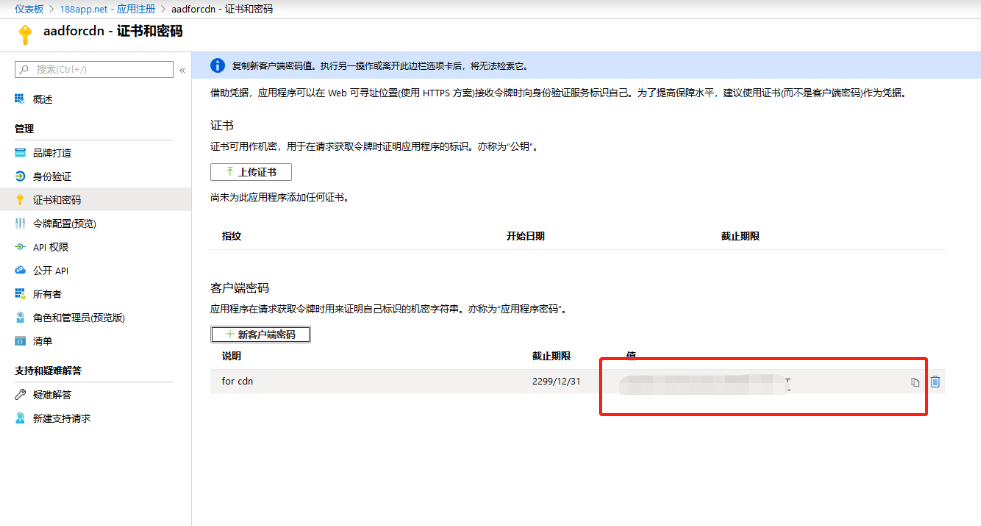
在密钥保管库,添加访问策略。
主体:选择新创建的AAD 应用程序
机密权限,选择获取和列出
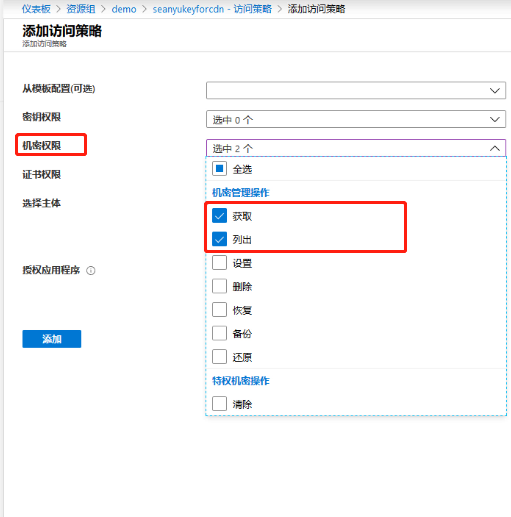
 转存失败重新上传取消
转存失败重新上传取消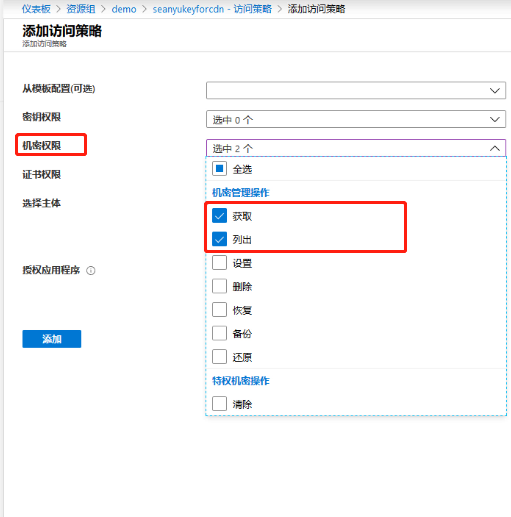
正在上传…重新上传取消
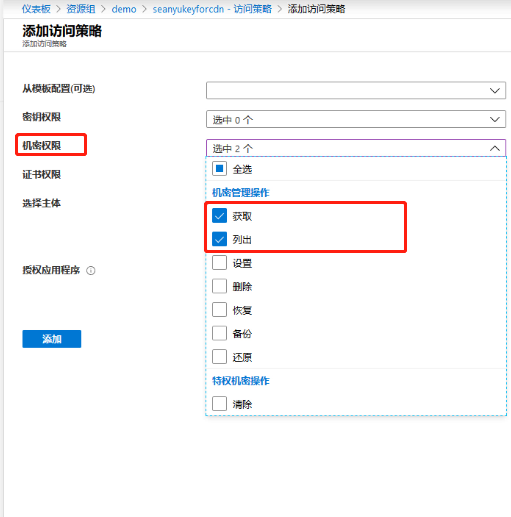
 转存失败重新上传取消
转存失败重新上传取消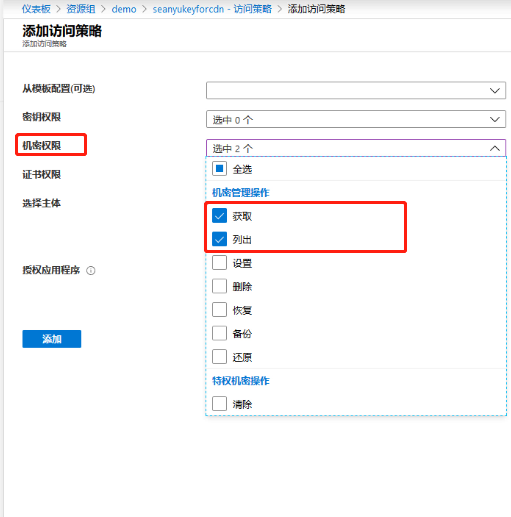
证书权限,选择获取,列出,创建,导入
点击保存
3.创建Azure CDN并配置
选择标准版即可,plus支持直播,此处不需要。
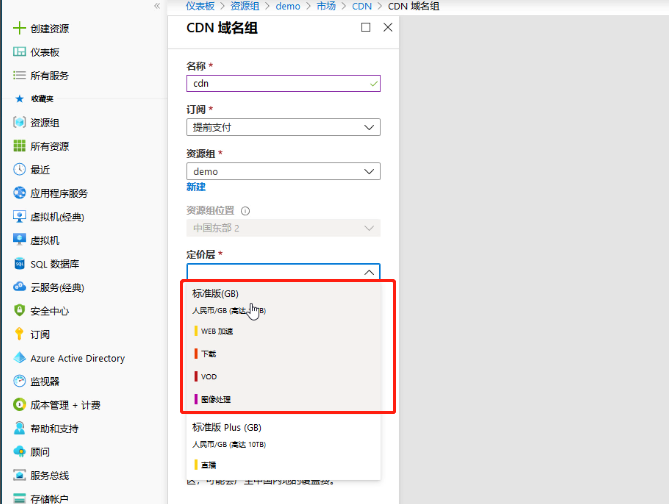
 转存失败重新上传取消
转存失败重新上传取消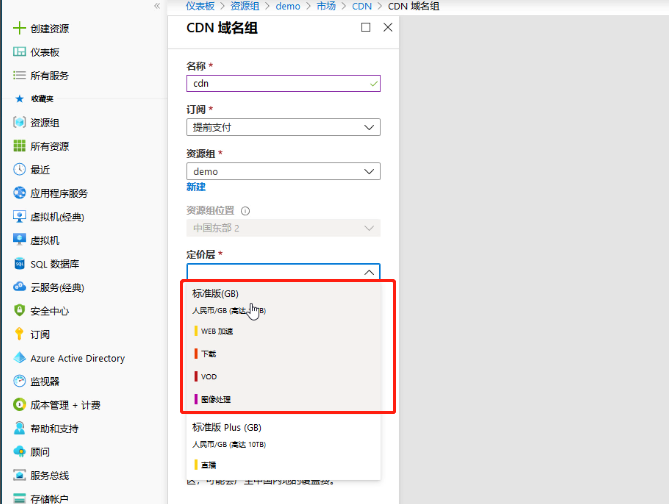
正在上传…重新上传取消
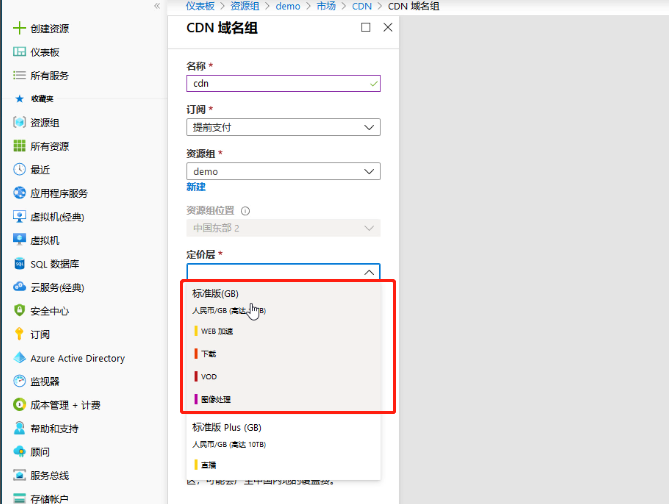
 转存失败重新上传取消
转存失败重新上传取消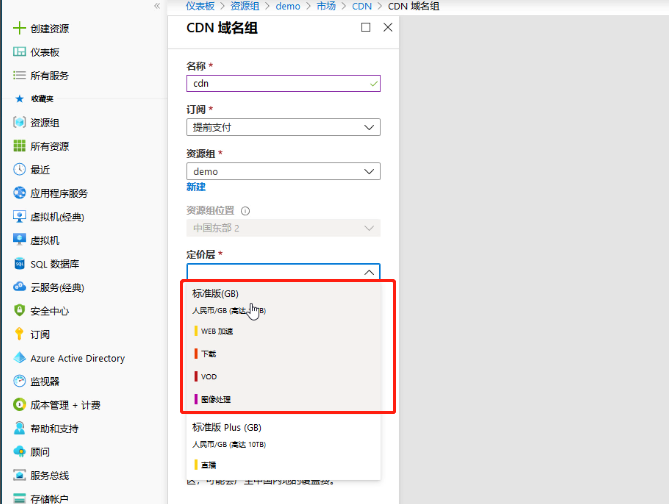
填写加速域名,备案号,源站等信息
创建完成,点击管理,进入Azure CDN控制台
添加SSL证书,点击配置按钮
填写密钥保管库的DNS,和刚才保存好的客户端ID和密码。
在密钥爆款库导入SSL证书。
在Azure CDN 选择已经导入到密钥爆款库中的证书。
选择好证书后,会自动开启HTTPS
如果默认的缓存规则不包含您要缓存的数据类型,请在缓存规则中添加:
接下来将Azure CDN 提供的CNAME 后缀为 mcchcdn.com的记录添加上。
稍等片刻,可以测试 nslookup 加速域名查看,记录中出现mcchcdn.com等记录表示CND配置完成。
在浏览器中,刷新页面,检查相应文件是否来自于CDN服务器
同时,可以在Azure CDN控制台看到流量消耗情况。
